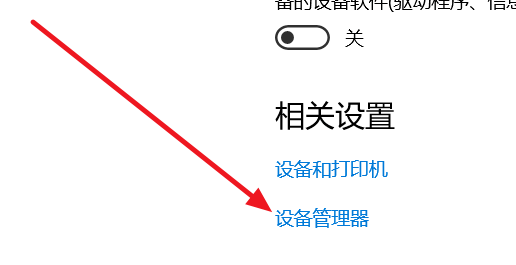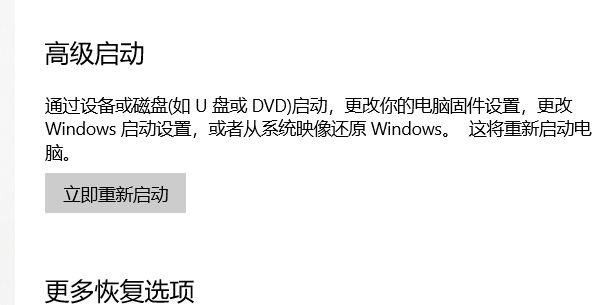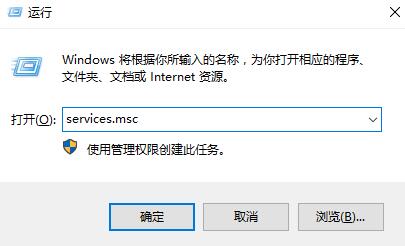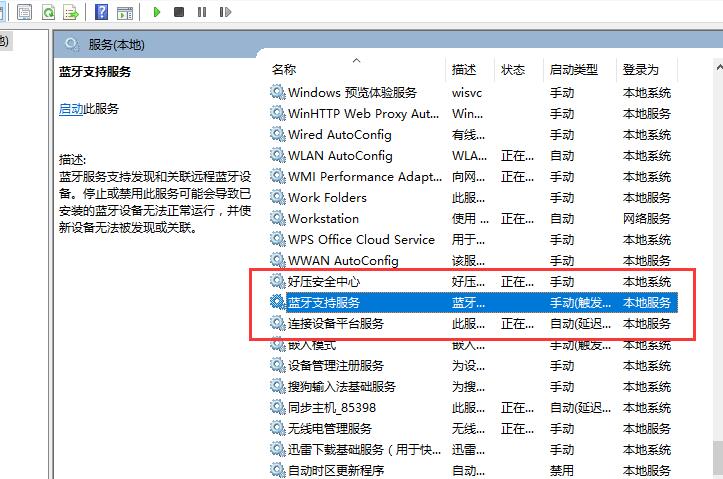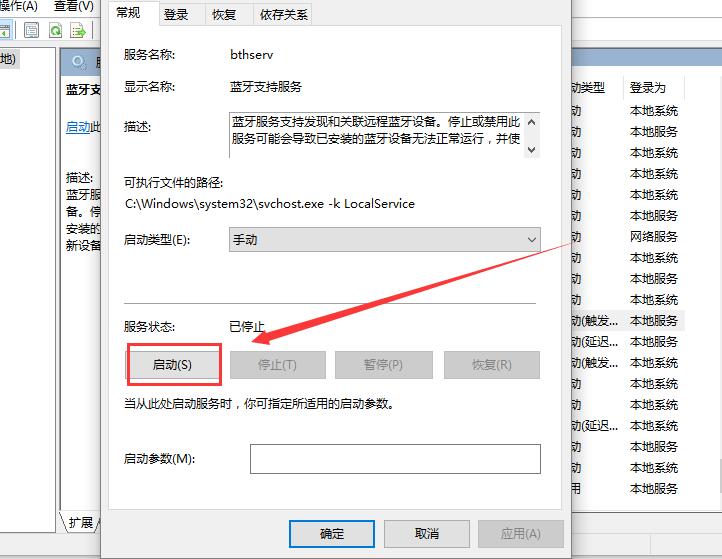| Win10蓝牙图标不见了怎么办?Win10蓝牙图标不见了的解决方法 | 您所在的位置:网站首页 › 蓝牙支持服务状态停止 › Win10蓝牙图标不见了怎么办?Win10蓝牙图标不见了的解决方法 |
Win10蓝牙图标不见了怎么办?Win10蓝牙图标不见了的解决方法
|
当前位置:系统之家 > 系统教程 > Win10蓝牙图标不见了怎么办?
Win10蓝牙图标不见了怎么办?Win10蓝牙图标不见了的解决方法
时间:2021-08-06 15:53:30 作者:永煌 来源:系统之家 1. 扫描二维码随时看资讯 2. 请使用手机浏览器访问: https://m.xitongzhijia.net/xtjc/20210806/220685.html 手机查看 评论 反馈  网盘下载
雨林木风Ghost Win10 64位 专业版(自动激活) V2023.02
网盘下载
雨林木风Ghost Win10 64位 专业版(自动激活) V2023.02
大小:5.14 GB类别:雨林木风系统 Win10系统可以说是最常用的系统之一,在使用Win10系统的过程中总会遇到一些的问题,例如有的小伙伴就碰到了蓝牙图标不见的情况,那么碰到这种情况应该怎么办呢?下面就和小编一起来看看有什么解决方法吧。 Win10蓝牙图标不见了的解决方法 方法一 1、设备管理器,usb,有一个感叹号usb,先禁用,然后在启动,开关就会重新出现。
2、进BIOS去关WLA(disable)保存重启,然后在回去开WLA(enable),重启,开关出现。 方法二 1、设置-更新和安全-恢复-立即重新启动-疑问解答-高级选项-UEFI固件设置-重启。
2、先回车向下选disable,然后保存退出重启(save and Exit,看下方提示如FN+F10),蓝牙开关就出现了,再重复一遍,开回WLA(enable)。 方法三 1、更新蓝牙的驱动,然后安装完成后重启。若还是找不到蓝牙开关选项。 2、首先按下键盘上的【Win】+【R】打开运行窗口输入【services.msc】并打开。
3、进入到服务界面后,我们向下查找,找到【蓝牙支持服务】。
4、双击打开【蓝牙支持服务】,服务状态为已停止,点击【启动】就行了。
5、正在启动中,启动完成就行了。 标签 win10教程Win10夜间模式使用不了怎么办?Win10夜间模式使用不了的解决方法 下一篇 > Win10系统怎么开启metro界面?Win10开启metro界面教程 相关教程 Windows hello pin怎么取消设置-Window10 hel... Win10电脑不显示缩略图终极解决方法 Win10无法正常关机的三种解决方法 Win10的IE11怎么降到IE8-Win10系统IE11浏览器... Win10如何取消自动下载软件 局域网共享文件夹如何设置密码访问 Win10死机任务管理器打不开的两种解决方法 Win10已安装更新无法卸载怎么办? Win10系统蓝屏代码critical process died怎么... Win10提示当前没有可用的电源选项怎么办
Win10选21H2还是22H2好? 
Win10 22H2更新失败怎么办?Win10 22H2更新失败的解决方法 
Win10无线网络不显示?五种方法帮你解决Win10没有wlan选项 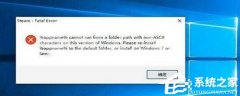
Error是什么意思?电脑出现Error怎么解决? 发表评论共0条  没有更多评论了
没有更多评论了
评论就这些咯,让大家也知道你的独特见解 立即评论以上留言仅代表用户个人观点,不代表系统之家立场 |
【本文地址】
| 今日新闻 |
| 推荐新闻 |
| 专题文章 |